如何实现二维码的sql server数据导入打印
在条码打印软件中可以做普通文本、条形码、二维码、图片导入等多种元素的标签。进行大量打印的话,除了同样内容的重复打印外,序列号、随机码生成,以及excel、txt文本等外部数据的批量打印也是非常常见的。而二维码的sql server、mysql、odbc、orcale等数据库数据导入在打印过程中也会遇到。这里介绍下如何将sql server中的数据导入条码打印软件中生成二维码的。
打开领跑标签条码打印软件,新建标签后选择软件左上角的“数据库设置”图片按钮,打开数据库导入设置窗口。
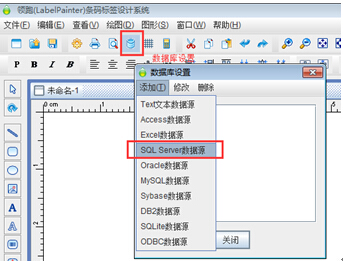
在数据库设置窗口下,根据参数提示输入sql 数据库连接的相应是参数。然后点“测试连接”。设置正确的话就会在下面的表及字段栏中显示表名称和表对应的字段名称。在表名称栏下面是该表中所含的所有记录数。点“添加”即可完成数据库数据引入。
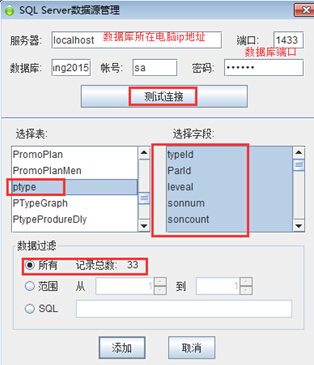
然后就可以条码打印软件中绘制二维码,并调用相应数据了。在软件左侧工具栏中选择“绘制二维码”图标,通过拖拉鼠标,进行二维码对象绘制添加。在二维码上“右击”选择“属性”或者是直接双击,弹出图形属性窗口。
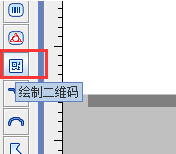
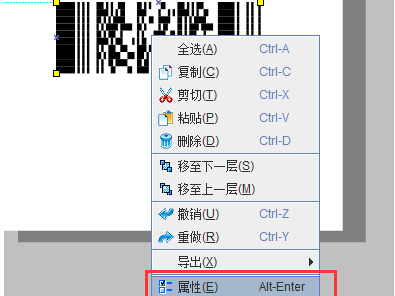
在该图形窗口下,选项“条码”选项卡。选择二维码的类型为:QR Code,模式:Byte。
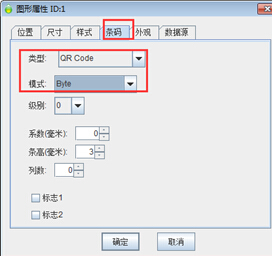
再选项“数据源”选项卡,删除默认的数据,“添加”数据库导入对象:黄色十字按钮为“添加”,黄色减号按钮为“删除”。
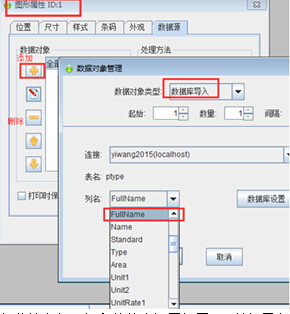
如此就在条码打印软件中设置好了sql数据导入的二维码内容标签。选择软件左上角的“打印”图标按钮,弹出“打印设置”窗口。在该窗口下有如下参数:
标签数量:可以输入要打印的标签个数或者是数据库中数据条数。
标签份数:设置每个标签重复打印的份数。如输入1,标示一条数据打印一份标签,输入2表示每条数据打印2张标签。
开始页码和结束页码:这2个参数也是控制打印范围的。从几页开始打印到第几页结束。在打印的时候注意设置结束页码的参数。
下面的“浏览”是指生成pdf文档时,存放的位置。
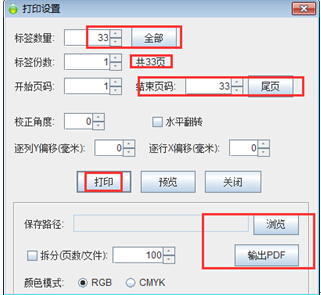
这是在条码打印软件中二维码调用sql 数据库中数据的设置方法。在领跑条码打印软件中还支持普通文本、条形码标签对象的数据库数据调用,也支持图片的批量打印。
